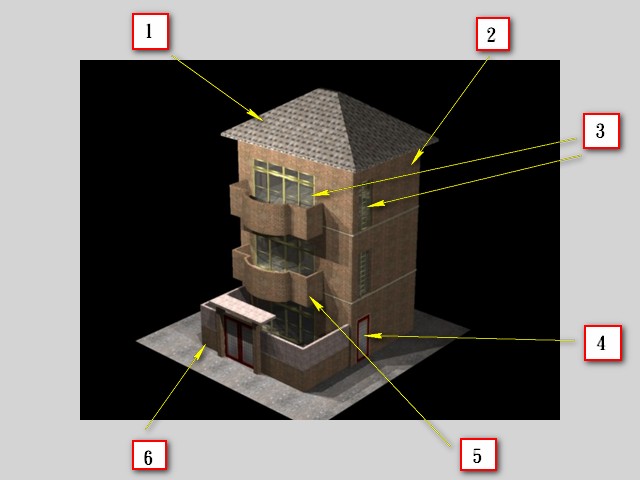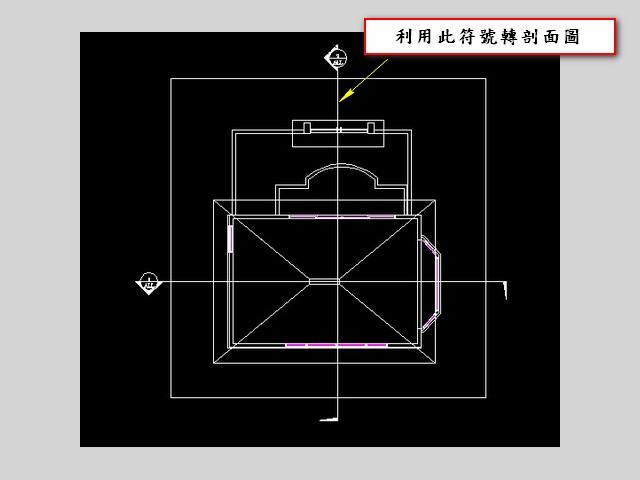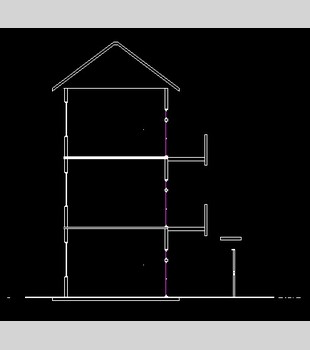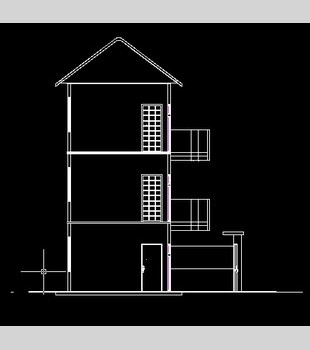|
|
|
本 期 主 題 : 關 連 性 剖 面 研 發 完 成 |
|
第 021 期 ( 發行日期 2009. 10. 06 ) |
| [ 訂閱 AutoWork 技術報] [前期e報回顧] |

|
|
|
|
|
|
|
|
|
|
|
|
|
|
| 剖截面深度 = 0 剖截面深度 = 400 cm |
|
|
|
|
|
|
|
|

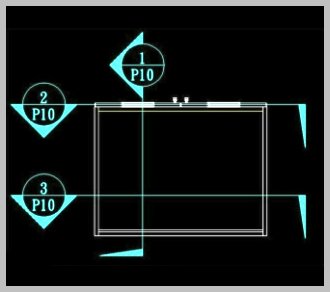 |
| ( 圖 例 一 ) ( 圖 例 二 ) |
|
|
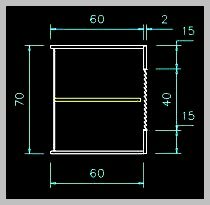
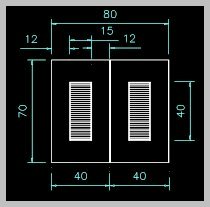
 |
| ( 圖 例 三 ) ( 圖 例 四 ) ( 圖 例 五 ) |

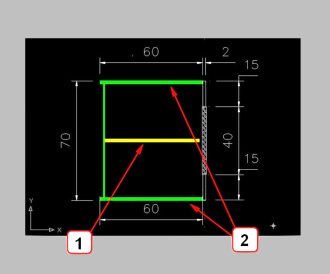 |
| ( 圖 例 六 ) ( 圖 例 七 ) |
|
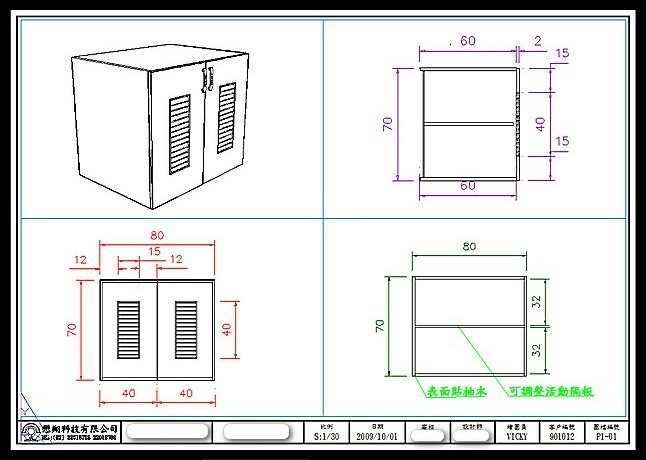 |
| ( 圖 例 八 ) |
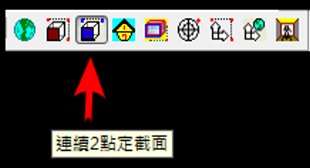 |
|
|
| |
|
E-mail : autowork@ms9.hinet.net 網站 : http://www.autowork.com.tw |